|
| 1、打开原图素材大图,创建可选颜色调整图层,对红、黄、绿进行调整,参数设置如图1 - 3,效果如图4。这一步减少图片中的红色,增加橙黄色。 |
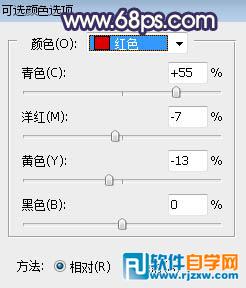
<图1> |
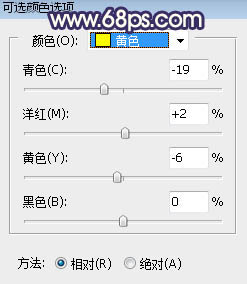
<图2> |
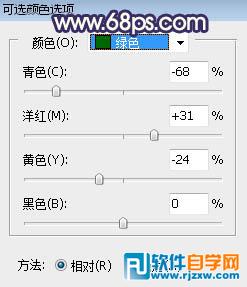
<图3> |

<图4> |
| 2、按Ctrl + J 把当前可选颜色调整图层复制一层,效果如下图。 |

<图5> |
| 3、按Ctrl + Alt + 2 调出高光选区,按Ctrl + Shift + I 反选得到暗部选区,然后创建曲线调整图层,对RGB,蓝通道进行调整,参数设置如图6,效果如图7。这一步把图片暗部区域大幅压暗,并增加暗蓝色。 |
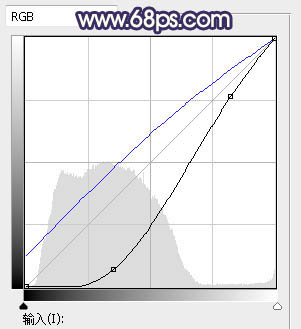
<图6> |

<图7> |
|

